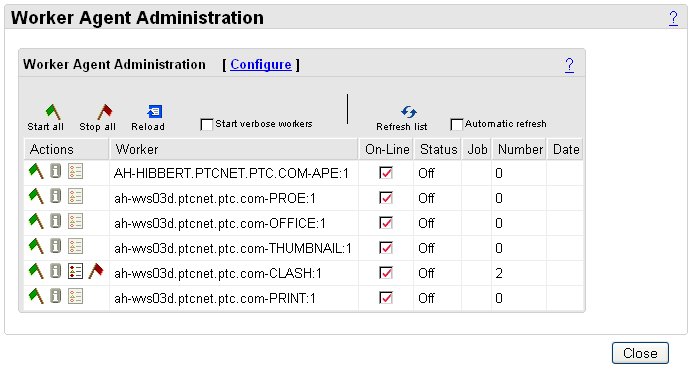|
「Worker Agent 管理」テーブル
|
|
|
アイコンまたはオプション
|
説明
|
ヘッダー行の 「操作」列の Worker の横にある |
|
ヘッダー行の 「操作」列の Worker の横にある |
|
|
Worker Agent コンフィギュレーションファイル (agent.ini) を再ロードします。このファイルには、設定した Worker に関する情報が保管されています。
|
|
|
詳細 Worker を開始
|
このオプションは、デバッグを行うために Worker ログファイルの情報を使用する場合に選択します。
これをオンにした場合、Worker Agent から手動で起動した Worker では、Worker の debug_options.txt ファイルに保存されている Worker 固有のオプションが使用されます。 オンになっている場合、「すべて開始」 この設定はユーザーが開始した詳細セッションのみに影響します。Worker を再び開始した場合、非詳細として開始します。詳細については、CS 266114 の記事を参照してください。 |
|
Web ページを再表示して Worker の現在の状態を反映させます。
|
|
|
自動再表示
|
最新の変更内容を反映したウィンドウに更新します。
「自動再表示」は 20 回実行するとオフになります。
|
|
設定
|
「Worker 設定ウィザード」を開いて、以下のタスクを実行できます。
• Worker を追加
• Worker を編集
• Worker を削除
「ヘルプを表示」をクリックしてウィンドウを展開し、使用可能なオプションに関する詳細な手順を表示します。
この機能は、「ヘルプを非表示」を選択しないかぎり、「Worker 設定ウィザード」のすべてのステップで表示されたままになります。
|
|
Worker Agent 管理に戻る
|
「Worker 設定ウィザード」を閉じます。
|
|
閉じる
|
「Worker Agent 管理」ウィンドウを終了します。
|